Excel şu anda karmaşık veri setlerini basitleştirmek ve görselleştirmek için mükemmel bir olanak sunan Pivot tabloları ile çeşitli veri görselleştirmeleri oluşturabilirsin. Bu rehberde Pivot tabloları kullanarak etkileyici Görselleştirmeler ve gösterge panoları oluşturmayı öğreneceksin. Bu adım adım rehber, Pivot tablolarının oluşturulmasından verilerinin dinamik görselleştirilmesine kadar tüm süreci yönlendirecek.
Önemli Yapılanlar
- Ham verilerden Pivot tabloları verimli bir şekilde oluşturun.
- Etkileşimli filtreleme olanağı için veri kesme ve zaman eksenlerinden yararlanın.
- Excel'de çeşitli grafik türleri ile verileri görselleştirin.
- Birden fazla grafik ve raporu içeren etkileyici bir gösterge paneli oluşturun.
Excel'de Gösterge Paneli Oluşturma Adım Adım Rehberi
1. Pivot Tablosu Oluşturma
İlk olarak, ham verilerinizin yapılandırılmış bir tabloda olduğundan emin olun. Ardından "Tablo Araçları"na giderek "PivotTablosu" işlevini seçin. Buradan yeni bir Pivot Tablosu oluşturmanız istenecektir. Pivot Tablonuzu "Gösterge Paneli" konulu 04 çalışma sayfasında kaydedebilirsiniz.
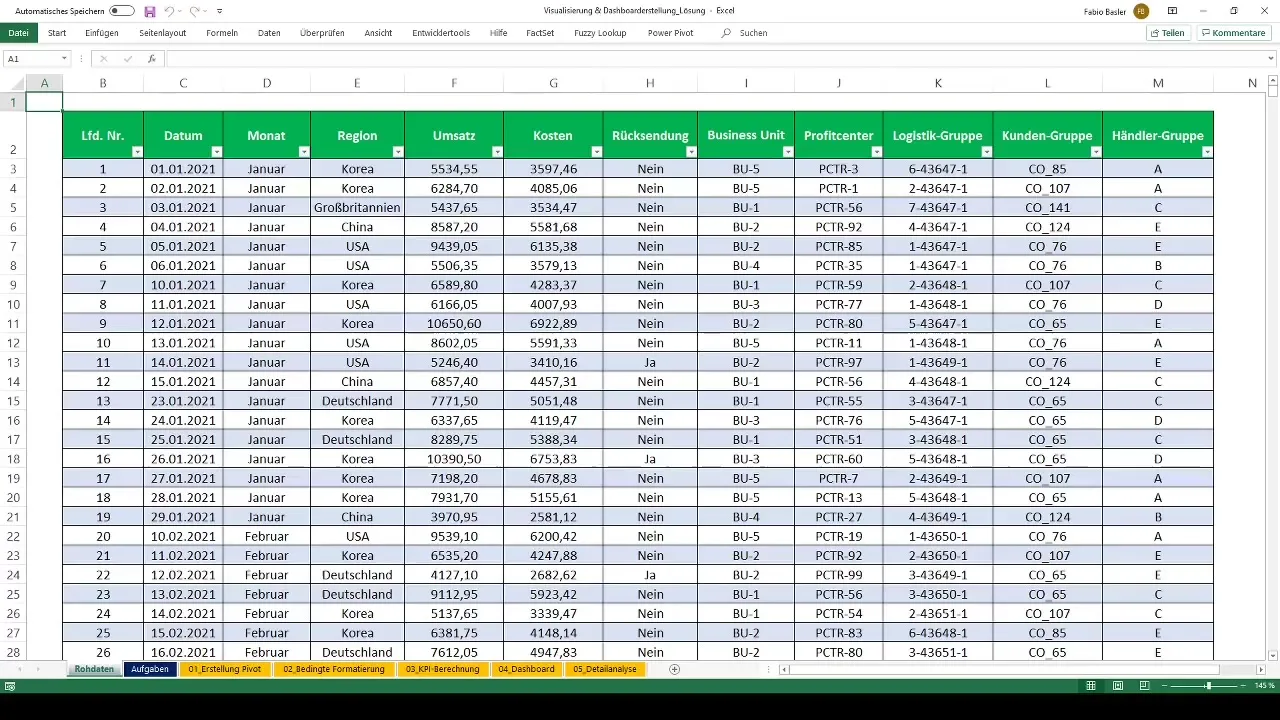
2. İlk Pivot Tablosunun Oluşturulması
Şimdi ilk Pivot Tablosunu oluşturma vakti geldi. Gelir verilerini Bölge ve İş Birimi'ne göre göstermek istiyorsunuz. PivotTablo Alan Listesinde ilgili veri alanlarını seçin ve satır ve değer alanlarına sürükleyin.
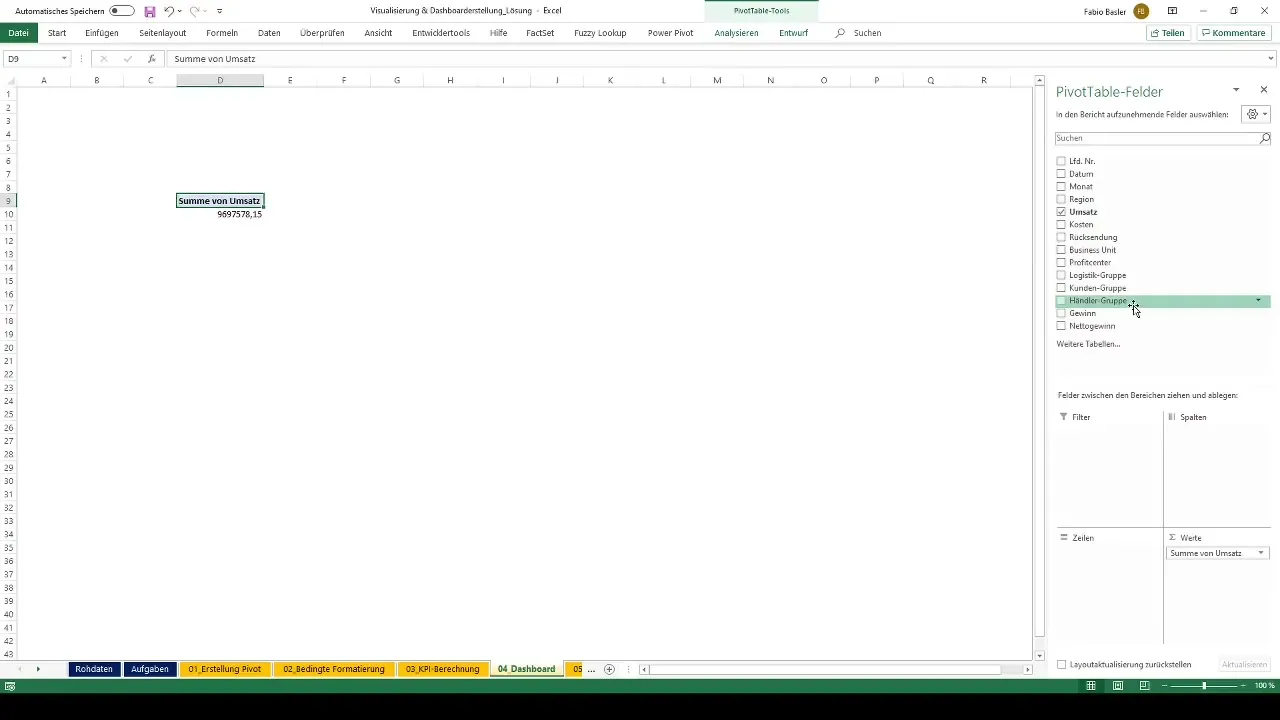
3. Veri Kesmeleri Eklemek
Verilerinize filtreleme olanağı sağlamak için veri kesmeleri ekleyebilirsiniz. Pivot Tablonuza tıklayarak "PivotTablo Araçları" menüsünü açın. "Veri Kesme Ekle"yi seçin ve bölge ve iade gibi ilgili veri kesmelerini ekleyin.
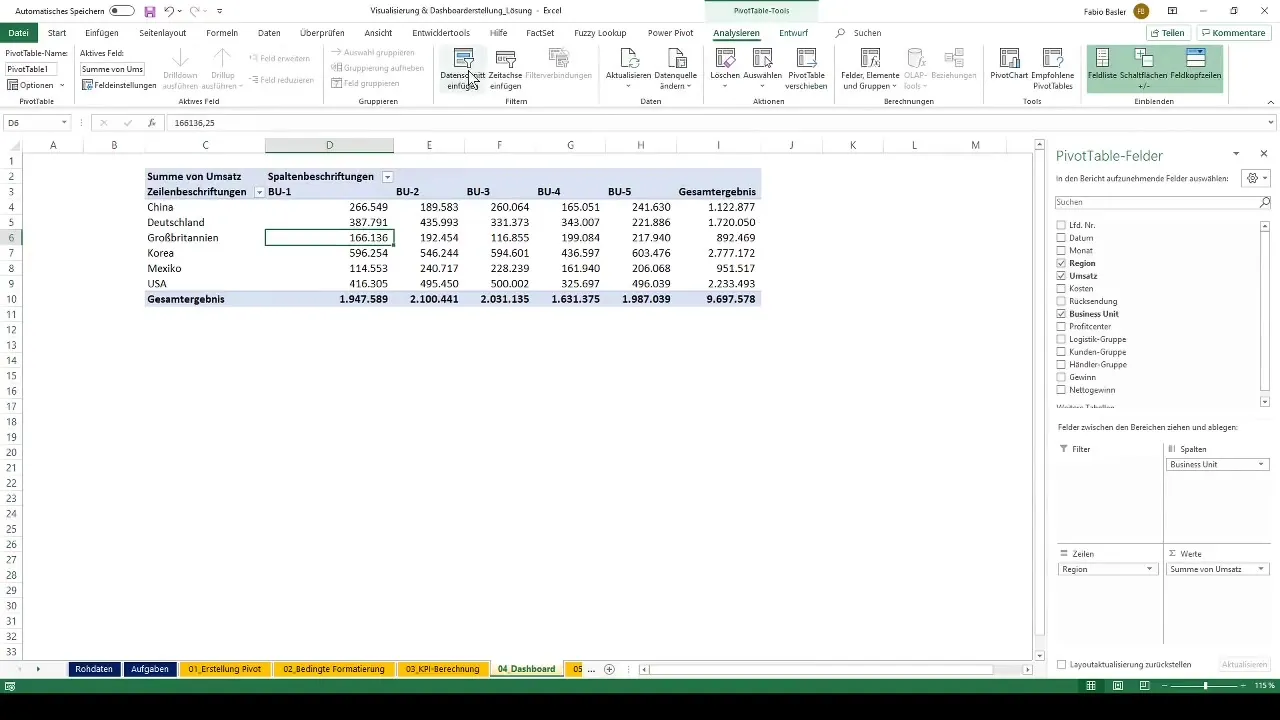
4. Veri Kesmelerini Biçimlendirme
Görsel tasarım önemlidir. Veri kesmelerinizi daha iyi bir genel bakış için gruplayın ve renkleri ve şekilleri ayarlamak için Veri Kesme Araçlarını kullanın.
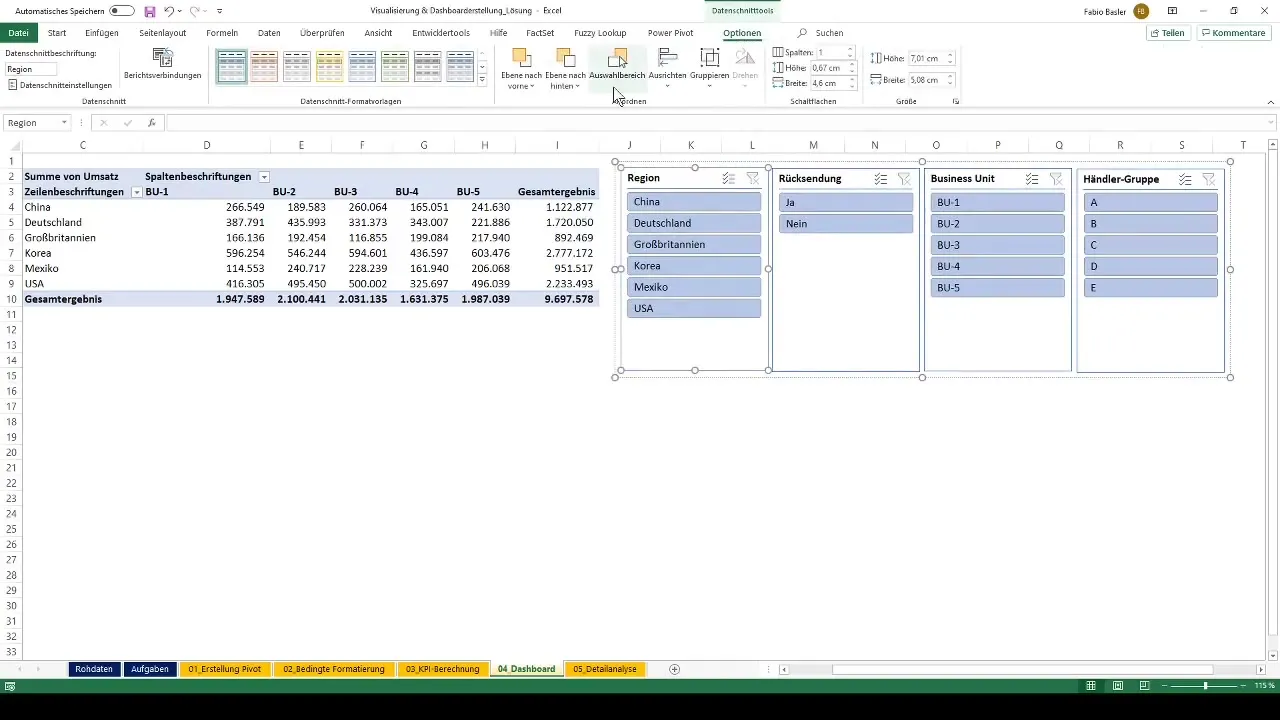
5. Zaman Ekseni Eklemek
Verilerinizin zaman boyutunu entegre etmek için bir zaman ekseni ekleyin. "Zaman Ekseni Ekle"yi tıklayın ve tarih veya ay verilerini seçin. Daha sonra hangi yılların veya çeyreklerin gösterileceğini seçebilirsiniz.
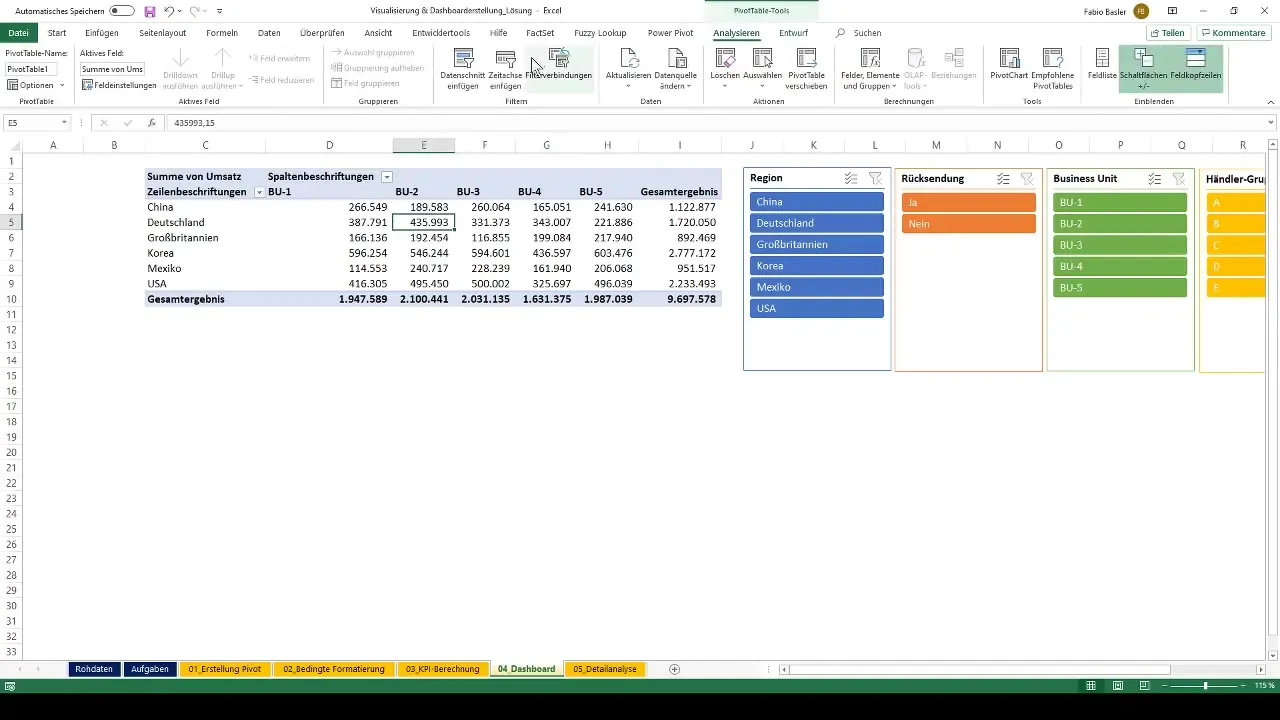
6. Rapor Bağlantıları Oluşturma
Eğer gösterge panelinizde birden fazla Pivot Tablosu kullanmak istiyorsanız, rapor bağlantıları oluşturmak mantıklı olacaktır. Bu sayede aynı veri kesimi seçimini birden fazla Pivot Tablosunda kullanabilirsiniz.
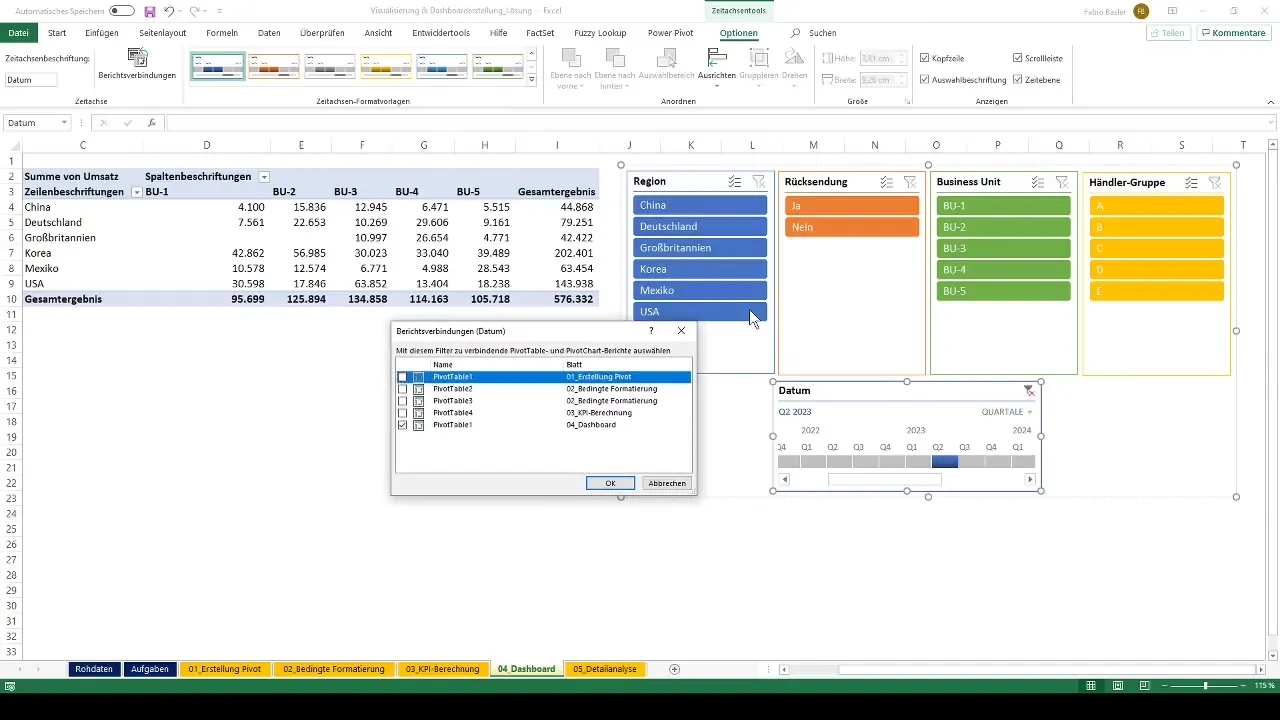
7. Net Kar İçin Başka Bir Rapor Oluşturma
Net kar için bir rapor oluşturmak için aynı adımları uygulayın. Net kar verilerini Pivot Tabloya sürükleyin ve grafik aracını başlatın.
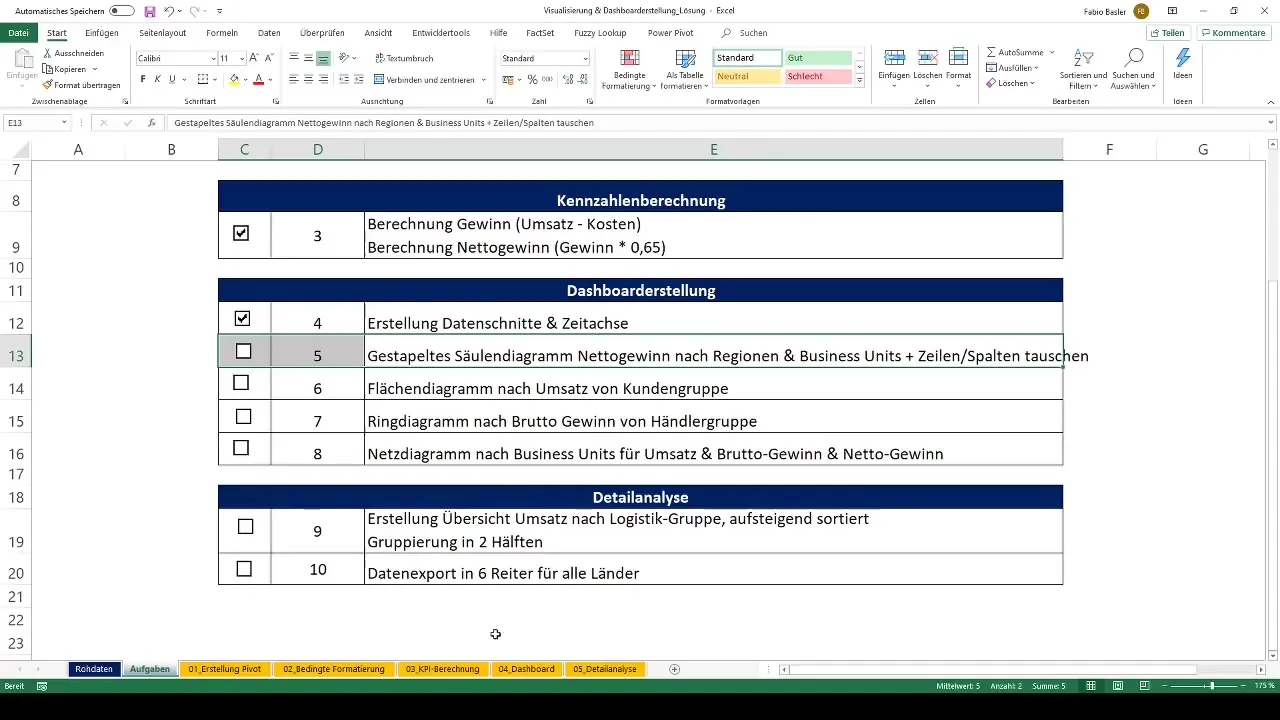
8. Grafikleri Özelleştirme
Her bir grafik bireysel olarak özelleştirilmelidir. Net bir gösterim elde etmek için sınırlar ekleyin, düzeni değiştirin veya renkleri ayarlayın.
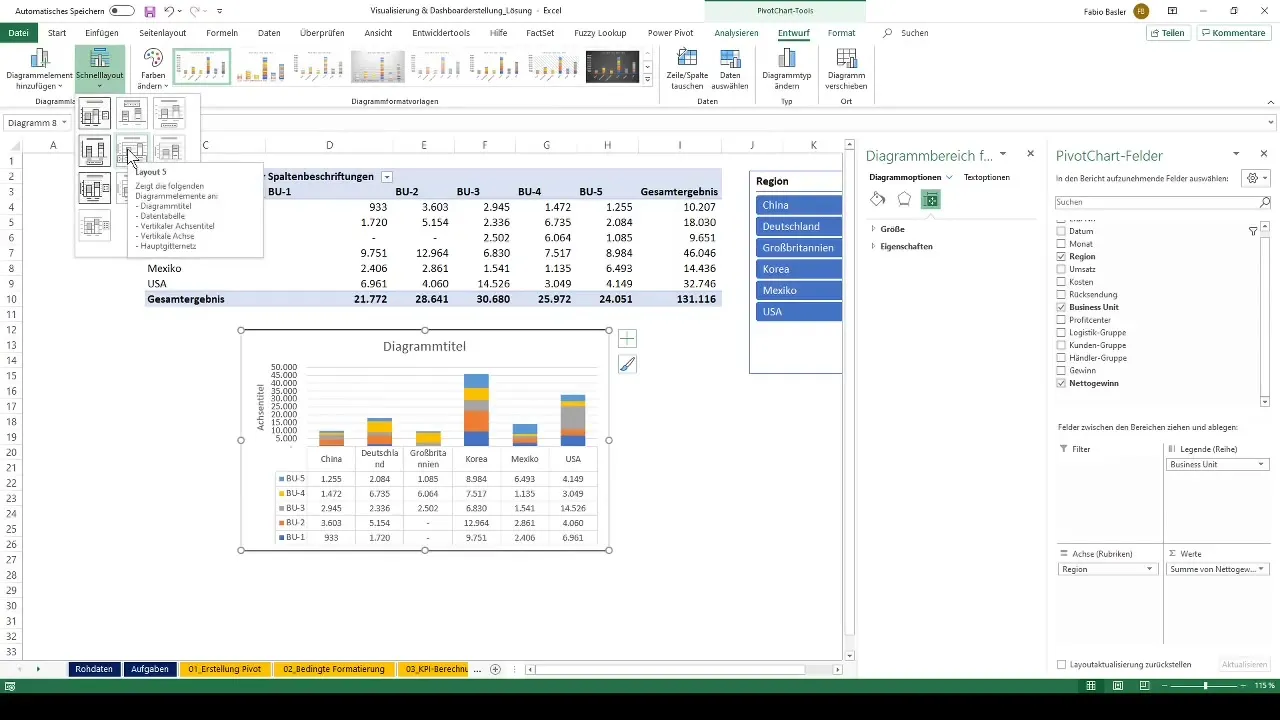
9. Alanların Yüzdesel Dağılımını Analiz Etmek İçin Alan Grafiği Ekleyin
Alanlarınızın yüzdesel dağılımını analiz etmek için ek bir alan grafiği oluşturun. Yeni bir Pivot Tablo tasarlayın ve gelir verilerini seçin.
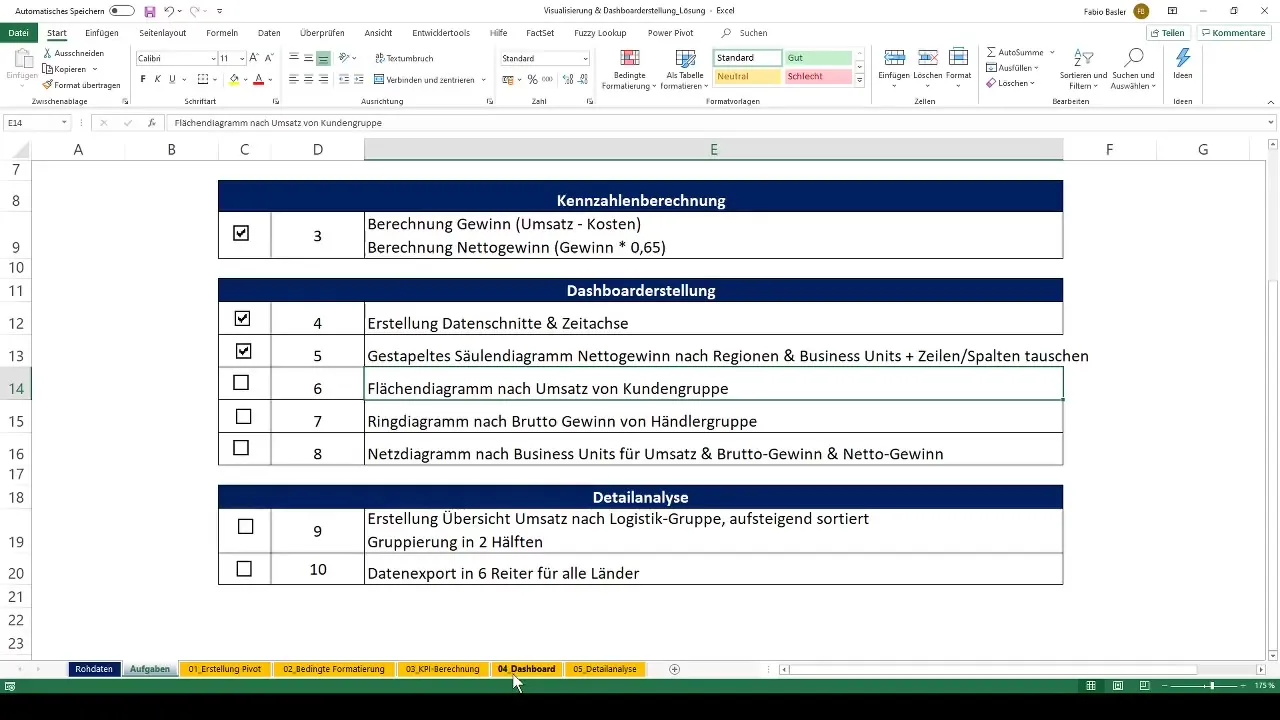
10. Farklı Kategorileri Göstermek İçin Halka Grafik Kullanımı
Halka grafiğiyle satıcı gruplarının brüt karlarını göstermek için bir halka grafiği oluşturun. İlgili Pivot Tabloyu kopyalayın ve yapıştırın.
Ağ diyagramı oluşturma
Bir ağ diyagramı, gelir, net kar ve brüt karın gösterilmesi için faydalıdır. Bu verileri eklemek için yeni bir özet tablosu oluştur ve ardından diyagramı seç.
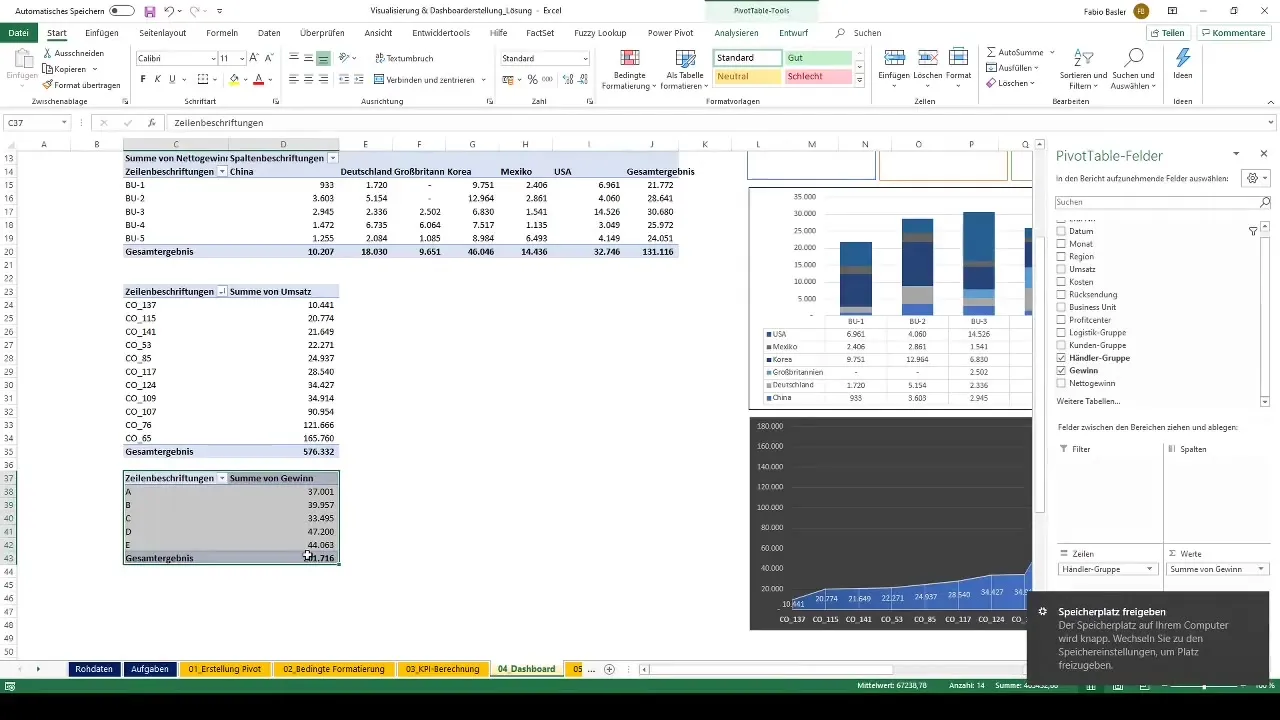
12. Dasboard finalleştırme
Tüm diyagramları oluşturduktan sonra, iyi sıralandıklarından ve tutarlı bir tasarıma sahip olduklarından emin olun. Diyagramların etkileşimli kalmasına ve veri kesme ve zaman çizelgesine yanıt vermesine dikkat edin.
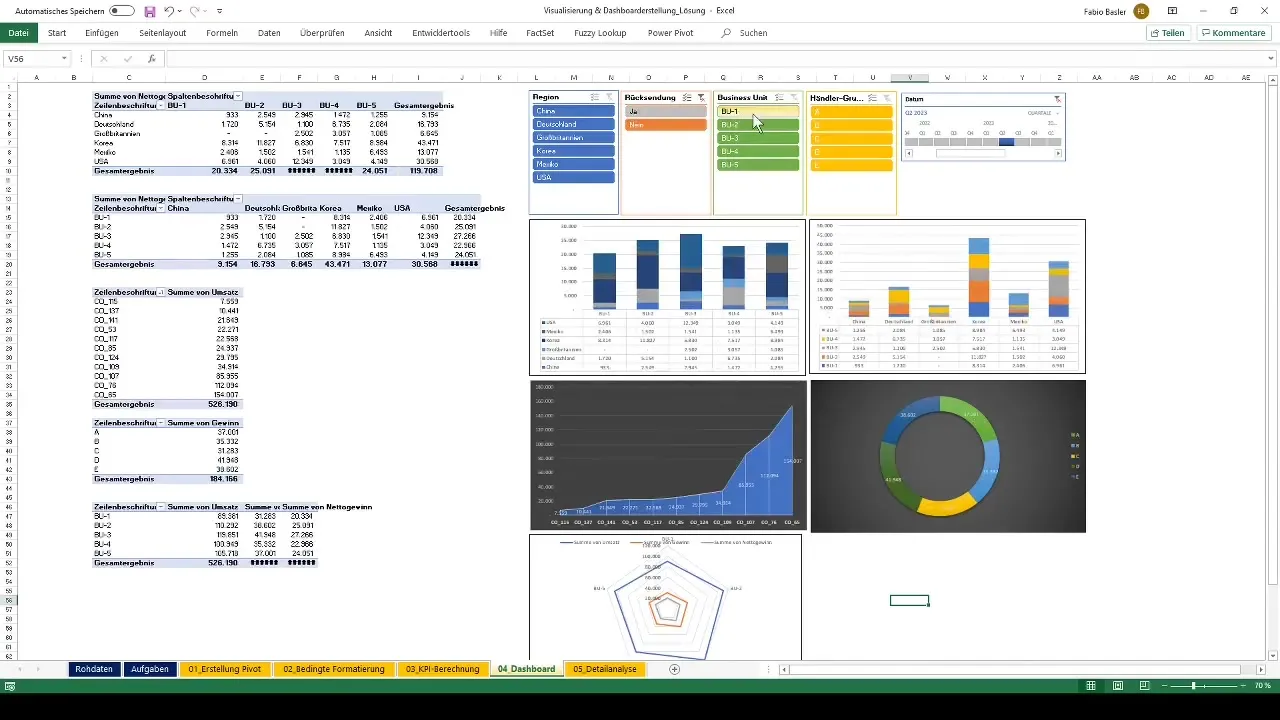
Özet
Bu kılavuzda, Pivot Tablolarının işlevlerini ve görselleştirme seçeneklerini etkili bir şekilde kullanmanın önemini öğrendiniz. Excel'de etkileşimli gösterge panoları oluşturma adımlarını öğrendiniz, bu da verileri kolayca analiz etmenize ve çekici bir şekilde sunmanıza yardımcı olacaktır.
Sıkça Sorulan Sorular
Excel'de bir Pivot Tablosu nasıl oluşturulur?"Table Tools" bölümüne gidip "PivotTable" seçerek bir Pivot Tablosu oluşturabilirsiniz.
Bir gösterge paneline birden fazla diyagram ekleyebilir miyim?Evet, bir Excel Gösterge Paneline birden fazla diyagram entegre edebilir ve bunları dinamik olarak birbirine bağlayabilirsiniz.
Pivot Tabloları için rapor bağlantılarını nasıl yönetebilirim?Pivot Tablolarının bağlantıları "Pivot Tabloları" bağlam menüsündeki "Rapor Bağlantısı" fonksiyonu ile yapılandırabilirsiniz.
Pivot Tablolarıma etkileşimli veri kesitleri nasıl eklerim?Veri kesitleri, Pivot Tablosuna tıkladıktan sonra "PivotTable Araçları" menüsünü açarak "Veri Kesiti Ekle" seçeneğini seçerek eklenir.
Excel'de diyagramlarımın renklerini değiştirebilir miyim?Evet, Excel'deki Diyagram Araçları ile diyagramlarınızın renklerini kolayca değiştirebilirsiniz.


